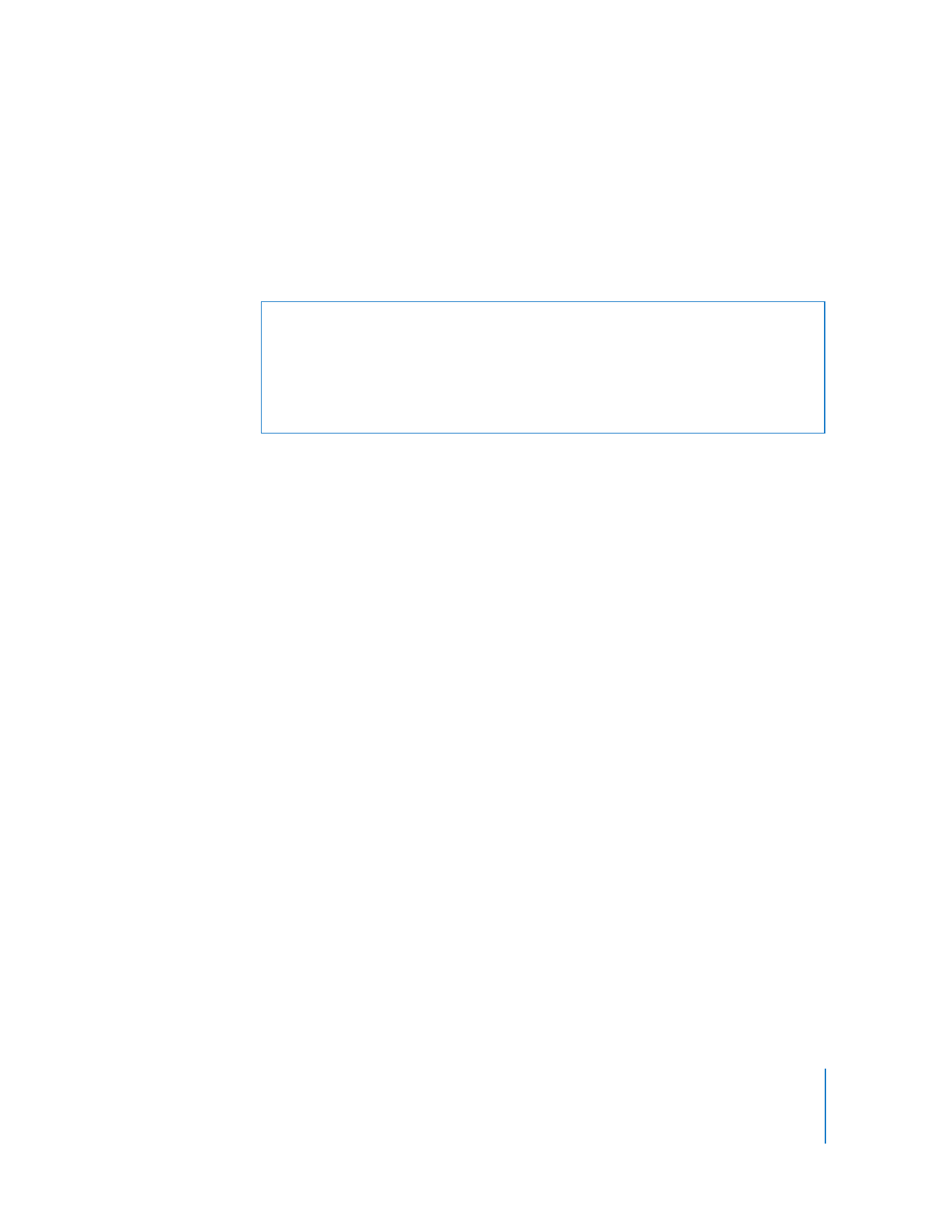
Utilisation de programmes d’installation provenant d’autres sociétés
La commande Installer les paquets ne fonctionne qu’avec les programmes d’installa-
tion qui utilisent les formats de fichier .pkg ou .mpkg, et certaines applications ne peu-
vent être installées en les copiant simplement sur le disque dur. Pour installer des
logiciels qui requièrent des programmes d’installation utilisant d’autres formats de
fichier, vous devez combiner plusieurs tâches.
Pour installer des logiciels à l’aide de programmes d’installation de tierce partie :
1
Sélectionnez une liste d’ordinateurs dans la fenêtre principale de Remote Desktop.
2
Sélectionnez un ou plusieurs ordinateurs dans la liste d’ordinateurs sélectionnée.
3
Sélectionnez Communication > Verrouiller l’écran, puis cliquez sur Verrouiller l’écran.
Le verrouillage de l’écran empêche l’interface d’installation du paquet d’apparaître sur
l’écran de l’ordinateur contrôlé pendant l’installation.
4
Choisissez Gestion > Copier les éléments.
5
Ajoutez le programme d’installation du logiciel à la liste « Éléments à copier ».
Pour plus d’informations, consultez la rubrique « Copie de fichiers » à la page 123.
6
Sélectionnez une destination pour la copie.
7
Sélectionnez Après avoir copié Ouvrir les éléments.
8
Cliquez sur Copier.
Le logiciel est copié dans l’emplacement indiqué. En cas d’échec de la copie,
un message d’erreur apparaît dans la fenêtre des rapports de tâches.
9
Sélectionnez un ordinateur ayant reçu la copie du programme d’installation.
10
Choisissez Communication > Contrôler.
11
Contrôlez l’écran de l’ordinateur sélectionné et terminez le processus d’installation de
manière interactive.
AVERTISSEMENT :
lorsqu’un ordinateur contrôlé est redémarré après l’installation d’un
paquet, le processus d’installation de certains paquets peut s’exécuter en tant qu’utili-
sateur root dans la fenêtre d’ouverture de session. Ces processus peuvent présenter
un risque en matière de sécurité. Essayez vos paquets d’installation avant de les instal-
ler sur les ordinateurs contrôlés afin de vous assurer qu’aucun processus ne s’exécute
dans la fenêtre d’ouverture de session.
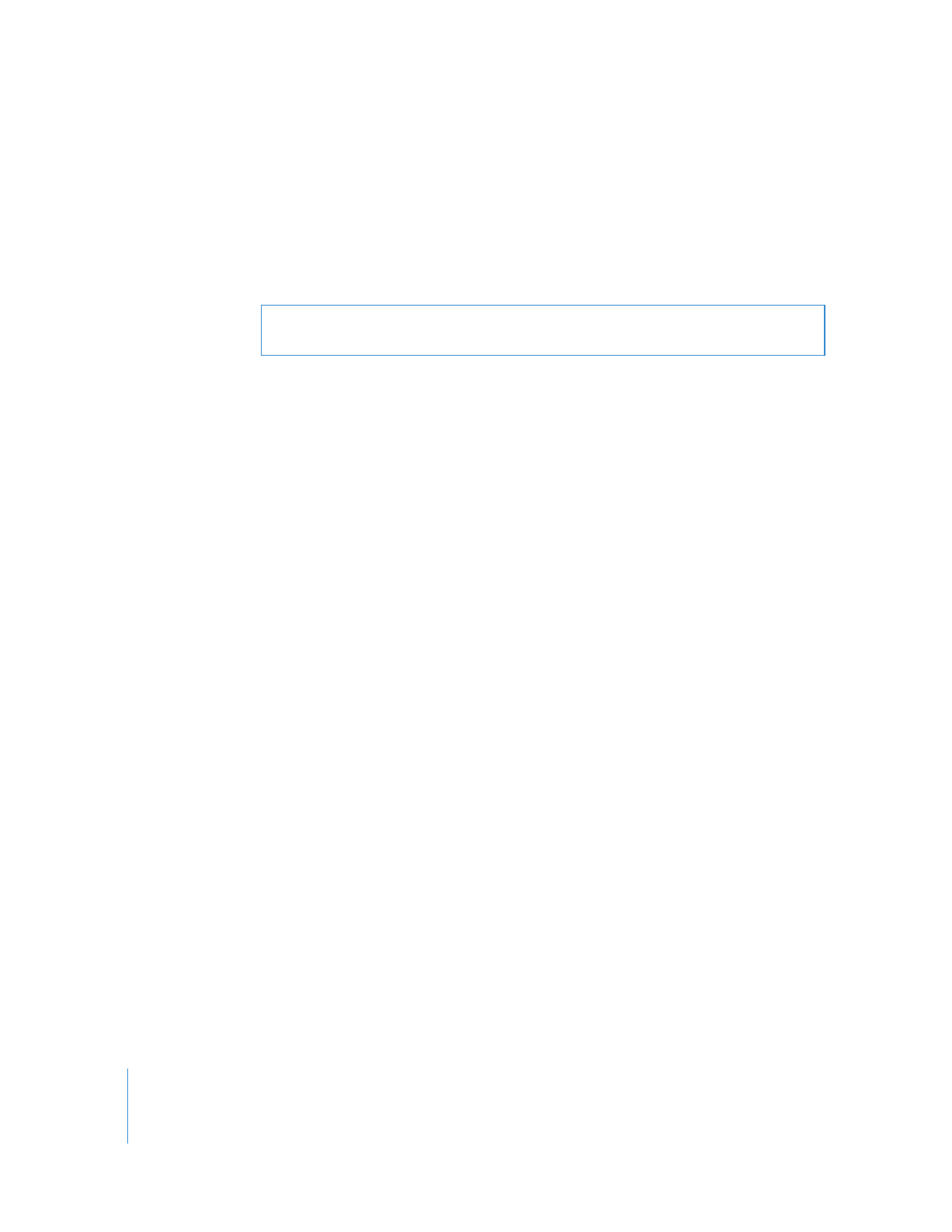
122
Chapitre 8
Administration des ordinateurs clients